
Bugün görsel-işitsel içerik her zamankinden daha fazla tüm dünyada ilgi odağı. Ve daha azı için değil, çünkü videolar ana eğlence platformlarını ve sosyal ağları dolduruyor. Genellikle bu tür içerikler yüklerseniz, kesinlikle iyi bir görüntü yansıtmasını istersiniz. Bunu başarmak için birçok kişi CapCut gibi video düzenleme araçlarını kullanır. Bu nedenle, bu yazıda göreceğiz capcutta bir videonun kalitesi nasıl yükseltilir.
Videolar, Facebook, Instagram, TikTok ve hatta YouTube kullanıcıları için öne çıkan özelliklerdir. Sadece eğlendirmek için değil, aynı zamanda gelir elde etmek için de hizmet ediyorlar. Her halükârda, tüm videolarınızın en iyi şekilde görünmesi çok önemlidir, bu sayede daha fazla müşteri, takipçi ve beğeni kazanacaksınız. Bu nedenle, bunu başarmanıza yardımcı olacak birkaç ipucuna göz atalım.
CapCut'ta bir videonun kalitesi nasıl artırılır?
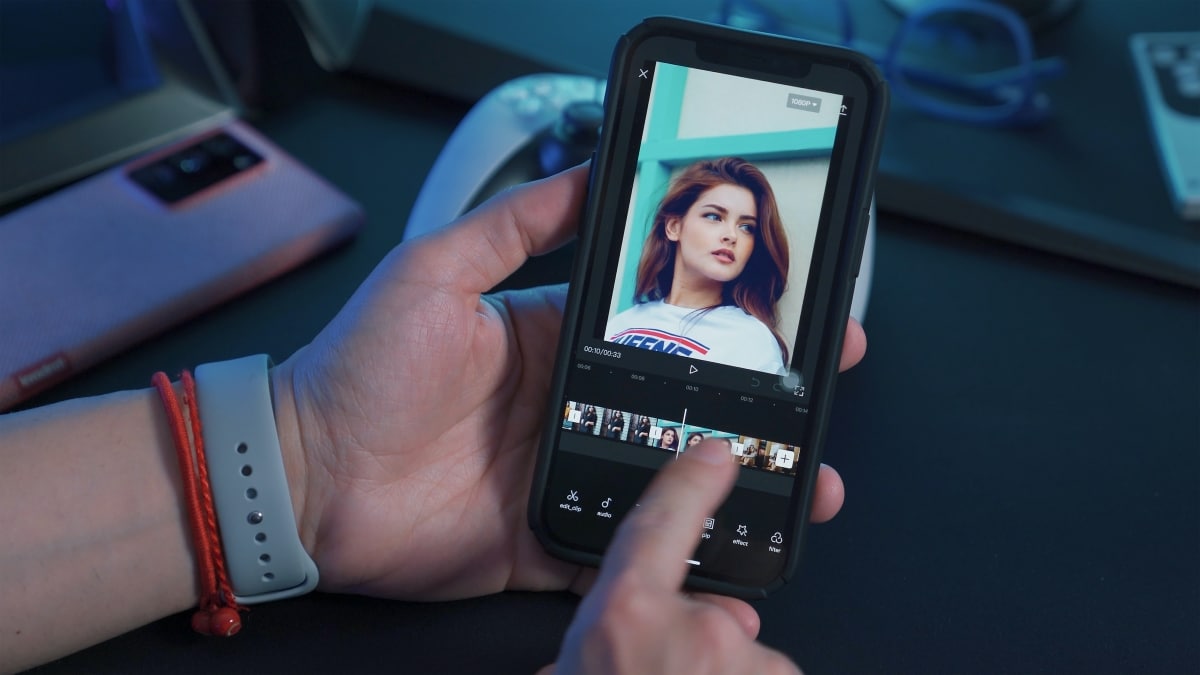
Şu anda, ağa yükleyeceğiniz videoları düzenlemek için bir bilgisayara veya dizüstü bilgisayara sahip olmanıza gerek yoktur. Gerçekten iyi sonuçlar almak için orta sınıf bir cep telefonuna sahip olmak yeterlidir. Bu manada, CapCut videolarınızın kalitesini düzenlemek ve yüklemek için en iyi araçlardan biridir.
Uygulama, basit arayüzü sayesinde hem uzman editörlerin hem de yeni başlayanların elinde kullanışlı bir araçtır. Videoları otomatik olarak iyileştirme seçeneği olmadığı doğru olsa da, videoları iyileştirmek için yapabileceğiniz bazı ayarlamalar var. hangileri CapCut'ta videolarınızın kalitesini yükseltmek için adımlar? Biraz görelim.
CapCut'ta bir videonun kalitesini yükseltme adımları
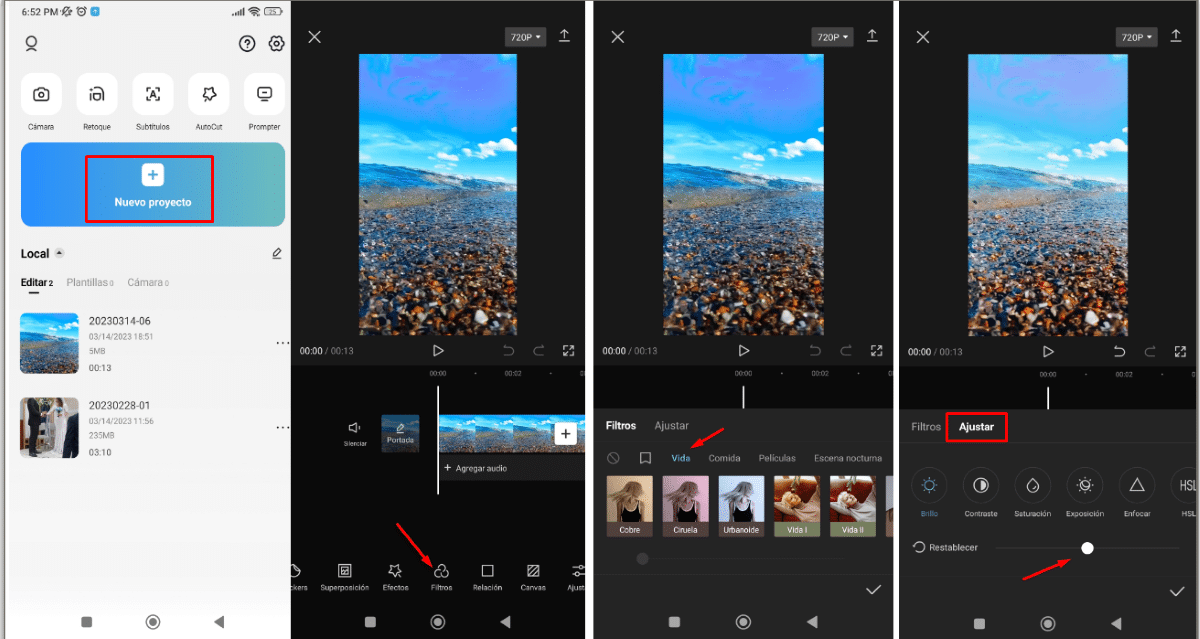
CapCut'ta videolarınızın kalitesini artırmak için filtreleri, efektleri ve temel ayarlarıyla 'oynatmanız' gerekir. Uygulamayı nasıl kullanacağınız hakkında hiçbir fikriniz yoksa, aynı uygulamanın sunduğu öğreticilere ve sık sorulan sorulara göz atın. Bu, içeride bulacağınız farklı seçenekleri tanımanıza yardımcı olacaktır.
CapCut'taki ana seçenekleri öğrendikten sonra, videolarınızın kalitesini artırmak için şu adımları takip edebilirsiniz:
- Uygulamayı açın ve galerinizden bir video seçmek veya daha önce oluşturduğunuz bir videoyu seçmek için 'Yeni Proje' seçeneğine dokunun.
- Şimdi 'Filtreler' bölümüne girin.
- 'Life'ı bulun ve ardından 'Ochre' gibi en sevdiğiniz filtreyi seçin.
- Ardından videonun kalitesini yükseltmek için 'Ayarla'yı tıklayın. İşte kullanabileceğiniz bazı yaklaşık değerler:
- Parlaklık -12
- Kontrast +25
- Doygunluk +8
- Pozlama +30
- Odak +80
- çizgi film 50
- Efekt katmanlarını tüm videoya uygulanacak şekilde genişletir.
- Sağ üst simgeye tıklayarak videoyu dışa aktarın.
- Mevcut en yüksek video kalitesini seçin.
- 'Dışa Aktar' üzerine dokunun.
- İşlem bitene kadar bekleyin ve hepsi bu.
Şimdi, bunların videolarınızın görünümünü iyileştirmek için yalnızca yaklaşık değerler olduğunu unutmayın. Bu şu demek istediğiniz filtreyi veya efekti seçebilirsiniz ve ayrıca ayar seviyelerini beğeninize göre yükseltin veya azaltın. Ardından sürecin sonunda videonuzun kalitesinin nasıl yükseldiğini göreceksiniz.
CapCut'ta bir videonun çözünürlüğünü iyileştirmek için diğer ayarlamalar
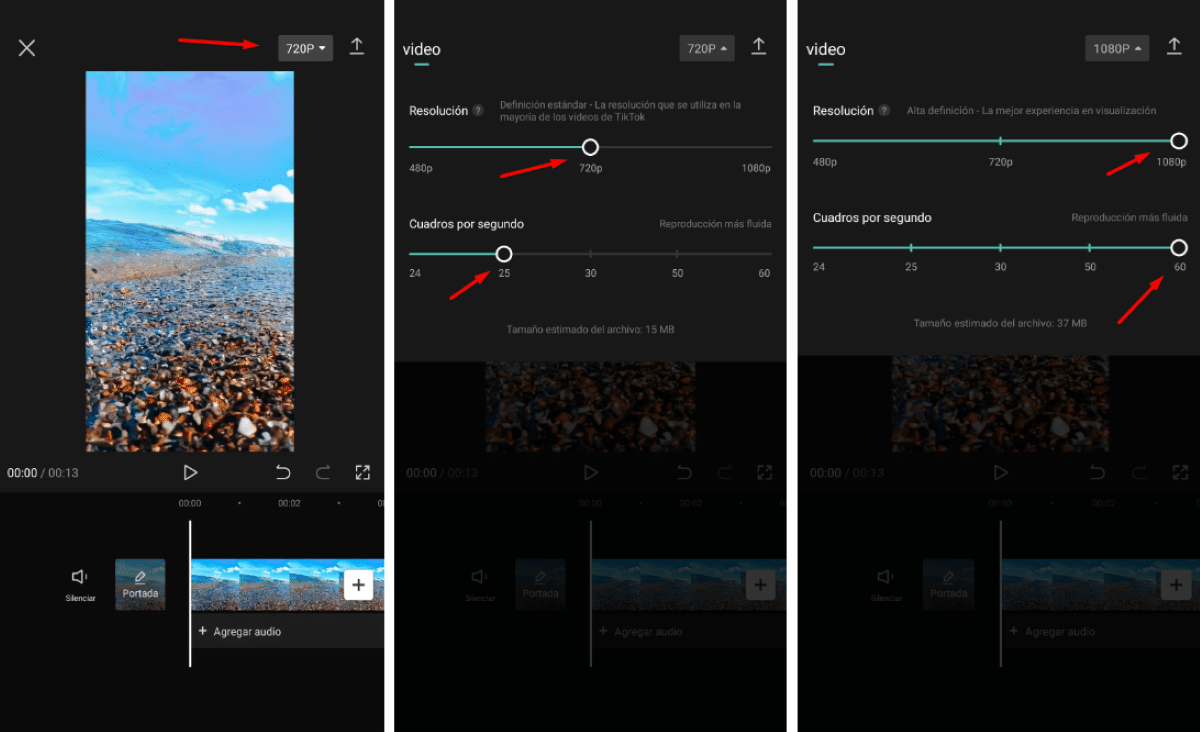
Yukarıda belirtilen ayarlamalara ek olarak, videolarınızın çözünürlüğünü artırmak için yapabileceğiniz başka ayarlamalar da vardır. Bir yandan, seçeneğiniz var ideal çözünürlüğü ve en boy oranını seçin. Bu, cep telefonunuzun kapasitesine ve hedef platforma bağlı olarak videonun boyutunu ayarlamanız gerekeceği anlamına gelir.
Örneğin, videoyu bir Instagram Reel'e veya TikTok'a yüklemek istiyorsanız, en uygun olanı 9:16 en boy oranına sahip olmasıdır. Bu seçenek, CapCut araç çubuğunda 'Ayarlar' ve ardından 'Oran' tıklanarak bulunur.
Öte yandan, şunları da yapabilirsiniz: video çözünürlüğünü artır. Bu, hem görüntüde hem de seste her saniye net bir gelişme görmenizi sağlar. CapCut'ta videoların çözünürlüğünü nasıl artırırsınız? Aşağıdakileri yapmak:
- 'Dışa Aktar' simgesinin hemen yanındaki düğmeyi bulun.
- İstediğiniz çözünürlüğü seçin (ideal olarak mümkün olan en yüksek çözünürlüğü seçin).
- Saniyede istediğiniz kare sayısını seçin.
- Hazır! Bu sayede videonuzun çözünürlüğünü arttırmış olacaksınız.
Şimdi, Bir videonun çözünürlüğünü artırmanın dosya boyutunu da artırdığını unutmayın.. Bu da kullandığınız platforma veya sosyal ağa yüklenme hızını doğrudan etkiler. Bu nedenle, çözünürlüğün videonun sahip olacağı hedefle uyumlu olduğundan emin olun.
Kötü görünen bir videonun kalitesini yükseltmek mümkün mü?
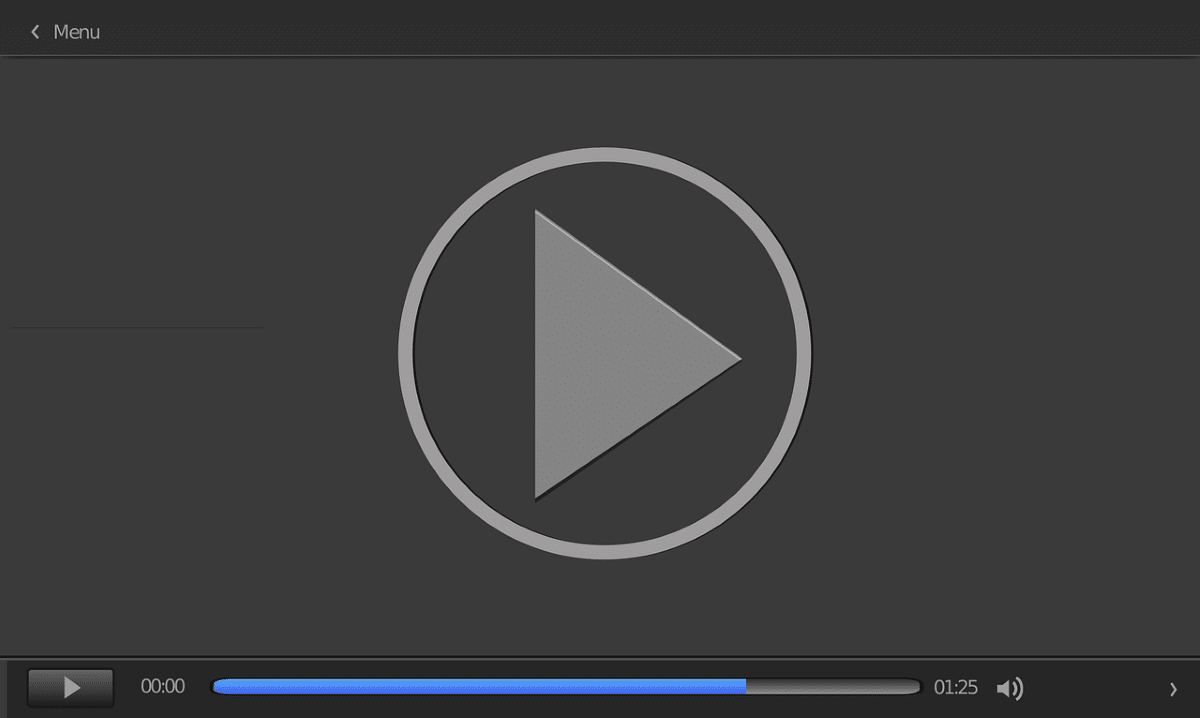
Herşeyle, video kalitesinin çok düşük olduğu durumlar vardır. Belki de bunun nedeni, odağı doğru ayarlayamamamız, yanlışlıkla video kalitesini değiştirmemiz veya ekipmanımızın yüksek kalitede kayıt yapma yeteneğinin olmamasıdır. Bu özel durumlarda ne yapılabilir?
Çoğu zaman, mobil editörümüzün içerdiği geleneksel yöntemler ve araçlar fazla bir şey yapmamıza izin vermeyebilir. Bu nedenle, bu tür durumlarda yapabileceğimiz çok iyi görünmeyen bir videoyu üst örneklemek için CapCut özelliklerinden yararlanın. Bunu başarmak için şu adımları izleyin:
- CapCut'u açın ve söz konusu videoyu seçin.
- 'Filtreler' seçeneğini bulun ve seçin.
- Videonuza en uygun filtreyi seçin. Filtre başlıkları arasında şunlar yer alır: Hayat, Yemek, Film, Gece Manzarası, Doğa, Retro, Siyah Beyaz ve Stil.
- Ardından başlıklar altındaki tüm seçeneklerden istediğiniz filtreyi seçin.
- Bu sayede videonuzun kalitesinin artacağını ve çok daha iyi görüneceğini fark edeceksiniz.
Özetle, bir videoyu ağa yüklerken kalite en önemli hususlardan biridir. CapCut gibi düzenleme araçları sayesinde bunu yapmak çok daha kolay. Burada incelediğimiz basit püf noktalarını uygularsanız, kesinlikle daha yüksek çözünürlüklü ve çok daha çekici videolar elde edeceksiniz.